小编给大家分享一下win10家庭版如何使用administrator账户,相信大部分人都还不怎么了解,因此分享这篇文章给大家参考一下,希望大家阅读完这篇文章后大有收获,下面让我们一起去了解一下吧!
win10家庭版使用administrator账户的方法:
1、点击“开始菜单”->“所有应用”;
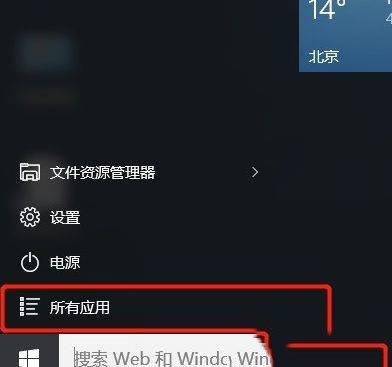
2、用鼠标右键点击“Windows系统”->“命令提示符”;
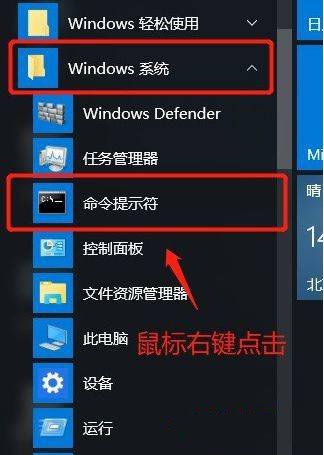
3、在弹出的快捷菜单中选择“以管理员身份运行”;
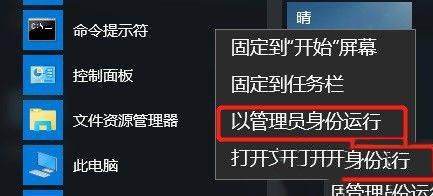
4、在“命令提示符”窗口中,输入:“NET USER administrator / ACTIVE:YES”后回车,会提示命令成功完成;
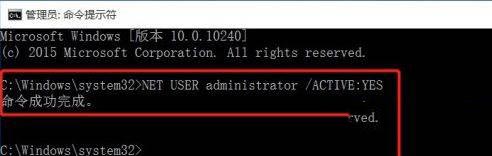
5、鼠标右键点击“开始按钮”,在弹出的快捷菜单中点击“关机或注销”->“注销”注销当前用户;
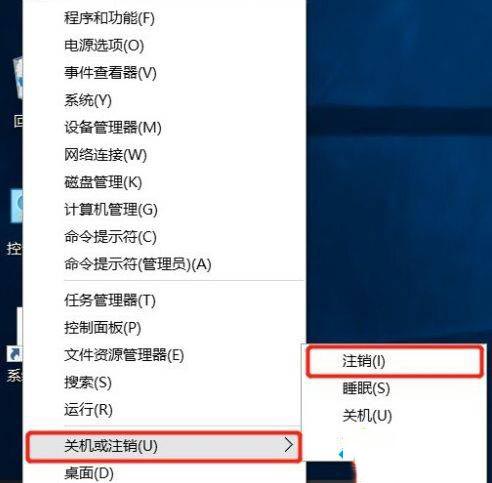
6、在“登录界面”中,点击左下角出现的“administrator”用户将登录用户切换为administrator后,点击“登录”按钮。经过短时间的系统配置,系统便以administrator用户登录了。

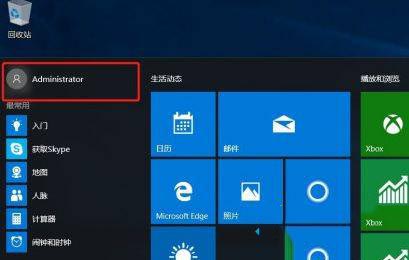
以上是“win10家庭版如何使用administrator账户”这篇文章的所有内容,感谢各位的阅读!相信大家都有了一定的了解,希望分享的内容对大家有所帮助,如果还想学习更多知识,欢迎关注亿速云行业资讯频道!
免责声明:本站发布的内容(图片、视频和文字)以原创、转载和分享为主,文章观点不代表本网站立场,如果涉及侵权请联系站长邮箱:is@yisu.com进行举报,并提供相关证据,一经查实,将立刻删除涉嫌侵权内容。